Cómo convertir MP4 a DVD en Windows y Mac
Hay varias razones por las que deberíamos grabar videos MP4 en DVD. En primer lugar, los videos y películas MP4 ocupan demasiado espacio de almacenamiento. Un solo archivo de película puede tener más de 2 GB. Es una pérdida de espacio almacenar todas estas películas y videos en discos duros locales. Hoy en día, es más probable que las personas usen videos para grabar recuerdos, como una fiesta familiar. Estos videos MP4 son valiosos y vale la pena recopilarlos. Pudimos convertir MP4 a DVD disco para su conservación permanente. Además, MP4 es un formato de video digital. No puede reproducir videos MP4 en la TV directamente. En este tutorial, vamos a compartir las mejores formas de grabar MP4 en DVD en Windows 10/8/7 y Mac.
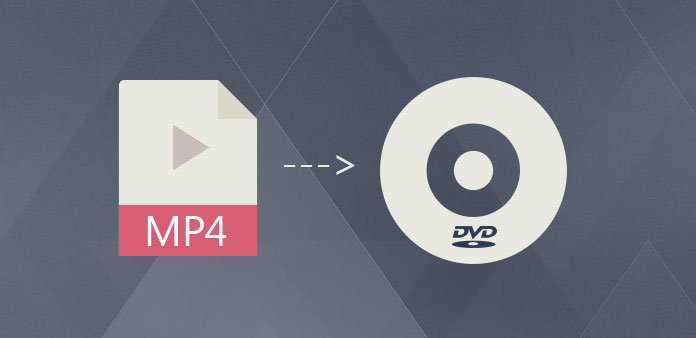
Parte 1. La mejor manera de convertir MP4 a DVD con alta calidad
Si simplemente copia el video MP4 en un disco, la salida es un disco de datos que no se puede reproducir en reproductores de DVD. Para crear un DVD reproducible con MP4, necesita un potente generador de DVD que tenga la capacidad de codificar MP4, como Tipard. DVD Creator. Este fabricante de DVD tiene tecnología de codificación avanzada integrada que podría convertir MP4 a todos los formatos compatibles con reproductores de DVD sin pérdida de calidad. Además, DVD Creator podría ayudarlo a simplificar el proceso de conversión de formato MP4 a DVD.
Cómo convertir MP4 a DVD con Tipard DVD Creator
Inserte un disco vacío en su unidad óptica y ejecute DVD Creator, después de descargar e instalar la versión correcta de DVD Creator en su computadora.
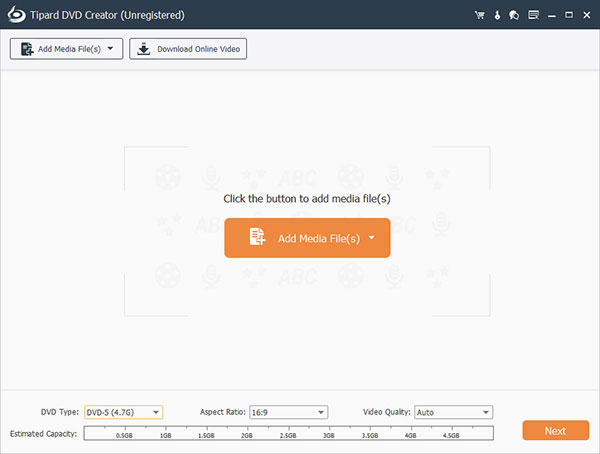
Visite la Agregar archivo multimedia menú en la cinta superior y elegir el Añadir vídeo para importar los archivos MP4 que quiere convertir a disco. DVD Creator también admite comandos de arrastrar y soltar.
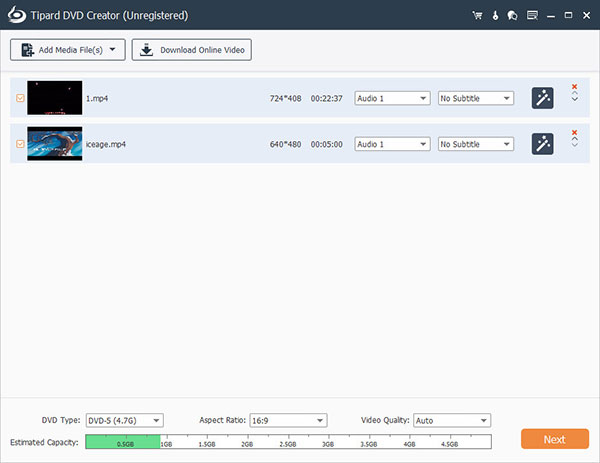
Después de cargar los videos MP4, vaya a la ventana de edición de video presionando Editar video botón. Luego puede pulir y mejorar los videos de MP4 como desee. DVD Creator también le permite agregar pistas de audio y subtítulos en los videos para grabar MP4 en DVD.
Regrese a la interfaz principal y busque el menú del DVD penal en el lado derecho. Clickea en el Editar para abrir la ventana de edición del menú, elegir una plantilla de menú y personalizar con imágenes personales y otros factores. Después de que el menú del DVD esté listo, presione el botón Guardar para volver a la interfaz principal.
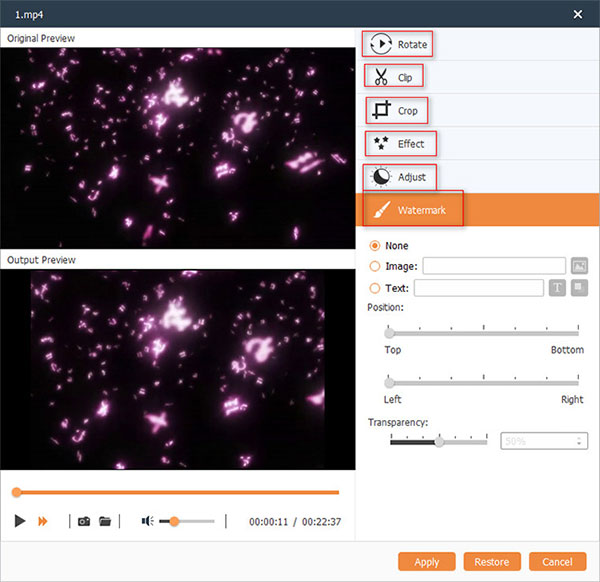
In Destino lista desplegable, elija su unidad óptica y escriba un nombre para el disco en el Etiqueta de volumen campo. Y luego haz clic en Quemar del botón.
DVD Creator puede mantener la calidad original tanto como sea posible. Y es compatible con Windows y Mac.Parte 2. Cómo grabar MP4 en DVD en Windows y Mac
1. Cree DVD a partir de MP4 gratis en Windows 10
Cuando se trata de Windows, DeVeDe es un convertidor gratuito de MP4 a DVD disponible para Windows 10 a Vista.
Acceda a DeVeDe y elija Video DVD para continuar en la ventana de selección de tipo de disco. Esta opción se utiliza para crear un DVD de video adecuado para todos los reproductores de DVD domésticos.
Cuando la ventana de la estructura del disco aparece, localice a Formato predeterminado zona, NTSC es para América del Norte y Japón y CAMARADA es para otra región. Puede seleccionar el formato de codificación según su situación.
Puede importar los videos de MP4 presionando Añada botón debajo del archivos sección. Luego haz clic en equipo ícono para abrir Archive ventana de propiedades. Aquí puede agregar subtítulos al formato MP4 en DVD.
Si eres un usuario avanzado, puedes desplegar el Tecnología opciones y personalizar los parámetros sobre video y audio. Para las personas promedio, es una buena opción dejar los parámetros predeterminados.
Ubique a títulos sección y elige un título para cada video. Luego presione el Menú botón de opciones para abrir la ventana de configuración del menú de DVD. Aquí puede diseñar un menú de DVD con una imagen personal y opciones personalizadas.
Haga clic en el Adelante para convertir los videos MP4 a una imagen ISO.
Luego puede grabar la imagen ISO en DVD mediante la función de grabación de disco incorporada en Windows 10.
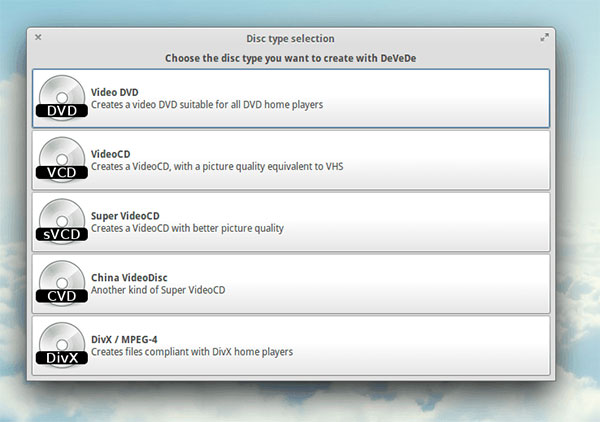
2. Cómo grabar MP4 en DVD en Mac
Aunque Mac OS X tiene una característica de grabación de DVD incorporada, tiene muchas limitaciones, como la falta de un editor de menú de DVD y un editor de video. Una solución alternativa es DVDStyler. Es un fabricante de DVD de código abierto disponible para Mac OS X y admite codificar formato MP4 en DVD.
Una vez abierto DVDStyler, elija Crear un nuevo proyecto y restablecer los parámetros.
Elige un nombre en el campo de Etiqueta de disco y establecer el Capacidad de disco según tu disco
Seleccione NTSC en formato de video, si vives en Norteamérica o Japón.
Si desea reproducir el disco en un televisor de pantalla ancha, debe elegir 16:9 in Área de relación de aspecto.
Después de la configuración, puede hacer clic en Ok botón para continuar.
Cuando el Menú DVD aparece la ventana, puede seleccionar una plantilla. Haga doble clic en el fondo del menú del DVD para evocar propiedades ventana. Aquí puede cambiar el fondo con la imagen personal y otros parámetros. Y puede usar los botones bien diseñados para reemplazar el botón en la plantilla del menú.
Golpea la verde más botón en la cinta superior e importar los videos MP4 que desea convertir a DVD.
Finalmente, inserte el disco en blanco y haga clic en Quemar botón con un ícono de disco encima de DVDStyler para comenzar a convertir.
DVDStyler es un poco pesado, por lo que el proceso de conversión de MP4 a DVD podría ser un poco más largo.
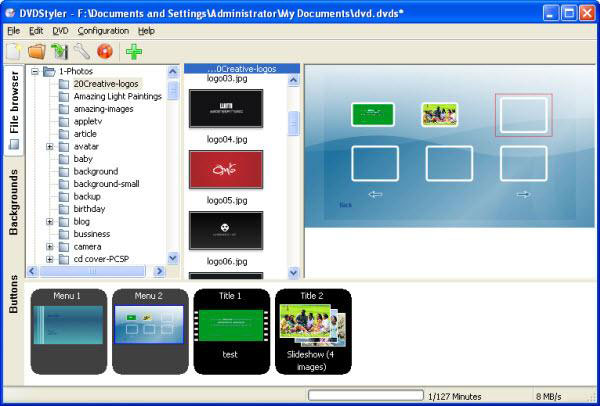
Parte 3. Cómo utilizar el convertidor de MP4 a DVD en línea
Si no desea instalar otro software en su computadora, puede probar Zamzar, el convertidor gratuito en línea de MP4 a DVD para ayudarlo a crear DVD desde MP4. Y esta herramienta en línea es bastante fácil de usar. Solo necesita agregar el archivo MP4 al convertidor. Luego haga clic en el botón Convertir a y elija DVD del desplegable Ajustes preestablecidos de video. Por último, haz clic Convertir ahora para iniciar la conversión.
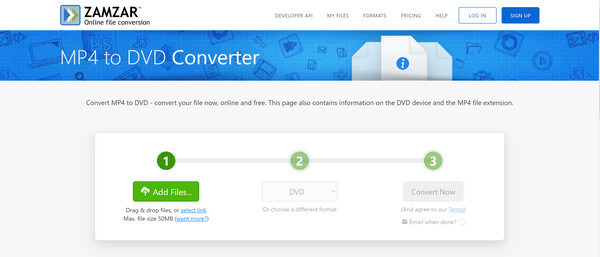
Conclusión
En este tutorial, hemos compartido varias formas de convertir MP4 a disco DVD en computadoras Windows y Mac. DVDStyler es un gran fabricante de DVD que le permite codificar MP4 y grabar DVD reproducibles en Mac OS X. Por otro lado, DeVeDe es un programa de creación de DVD dedicado. Podría ayudarlo a codificar MP4 y crear una imagen ISO para grabar DVD. Mientras que para algunas personas, el software gratuito es un buen software y no se puede negar que el software gratuito tiene más limitaciones. Y DeVeDe es demasiado complicado para la gente común. Entonces, la mejor solución para convertir MP a DVD es Tipard DVD Creator.
Cómo convertir MP4 a DVD en Windows y Mac







